黑白人像,模仿《罪恶之城》黑白风格
11. 滤镜>扭曲>置换,选择我们之前保存的PSD文档。
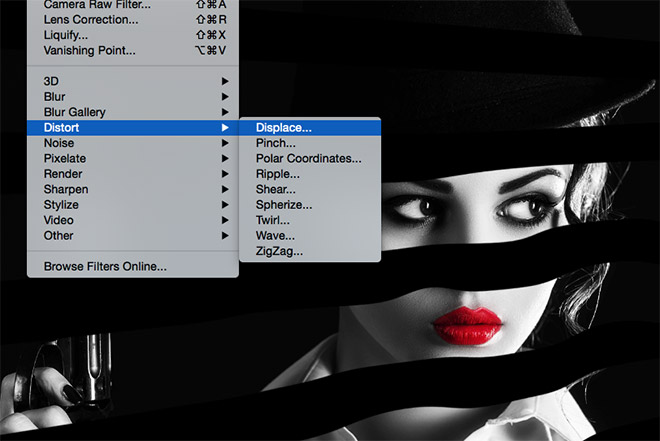
11. 高斯模糊,将这些线条软化,半径为16.2px,降低不透明度为70-80%。
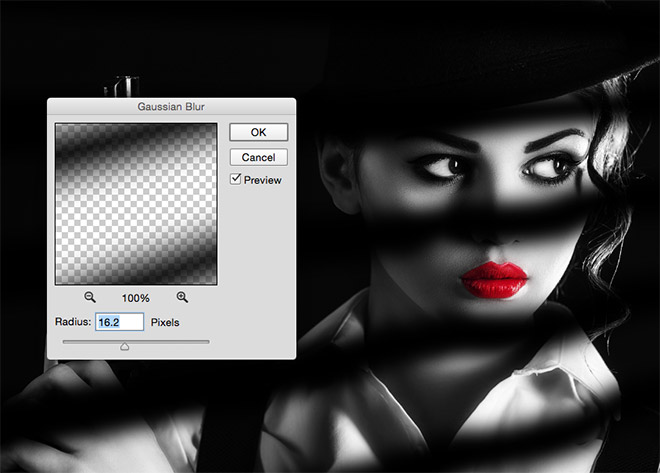
12. 我们现在来添加一些特效,将烟雾素材放置进来,将混合模式改变为变亮然后添加一个蒙版~
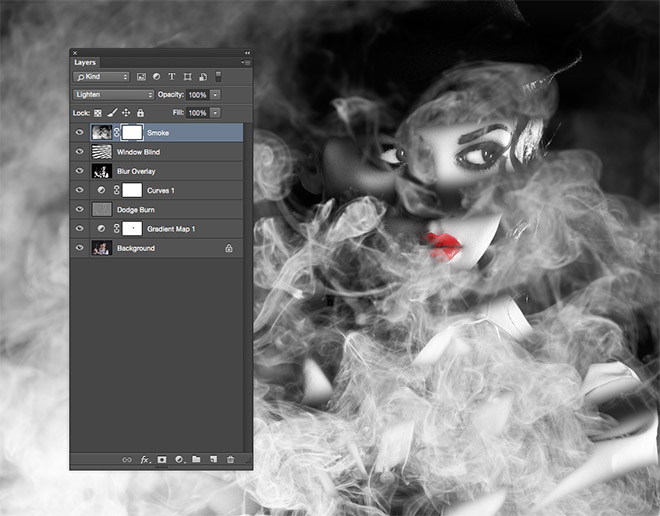
13. 用软笔刷,将笔刷大小调大一些,在蒙版上 擦去人物身上的烟雾,然后我们将不透明度改变为15%哦~
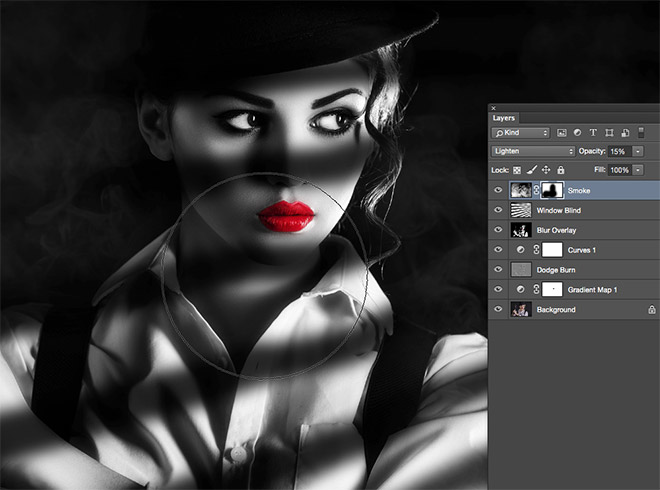
14. 新建图层,然后滤镜>渲染>云彩,改变混合模式为柔光,不透明度25%。
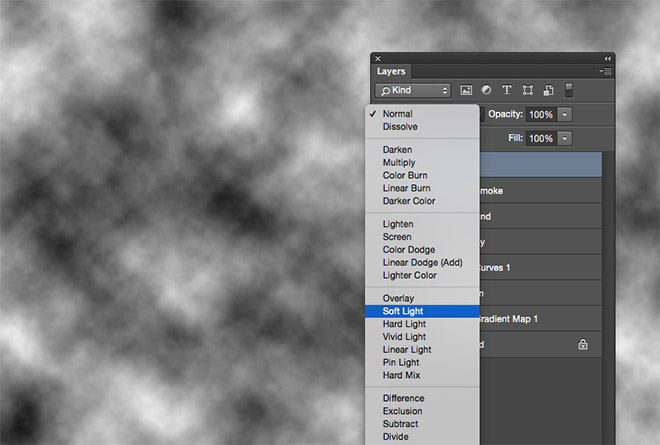
15. 我们现在全选所有图层,然后复制粘贴到新图层,或者用盖章图像快捷键CTRL+SHIFT+ALT+E,去滤镜>其他>高反差保留,半径为1px哦~
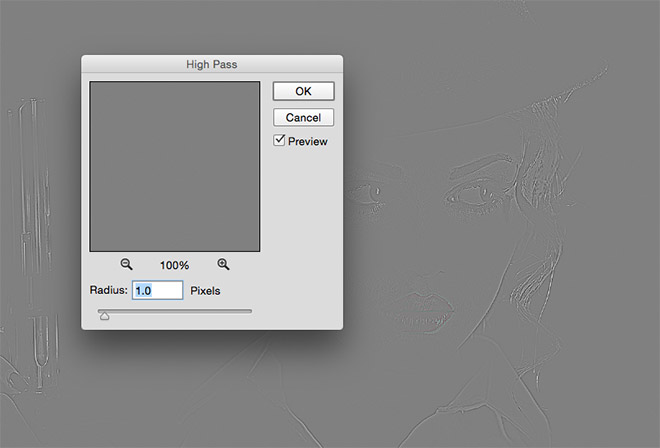
16. 改变图层混合模式为线性光,不透明度为35%~这样就可以让一些细节更突出哦~
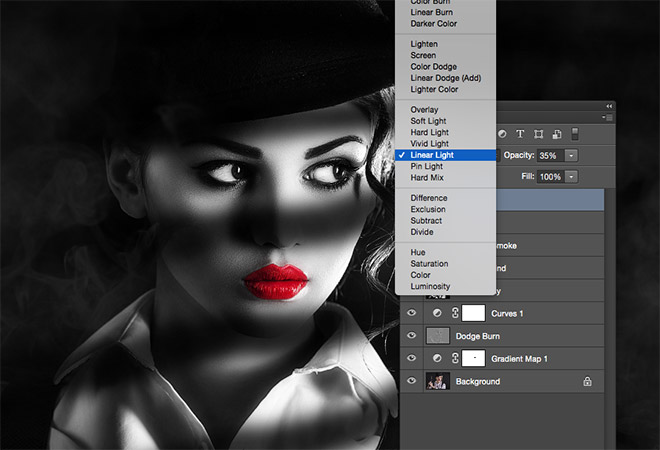
17. 除了进行了高反差保留的图层,复制其他所有图层,然后粘贴到最顶部并合并,滤镜>模糊画廊>光圈模糊,将模糊圆环放置在脸部,模糊大小大约为3px。
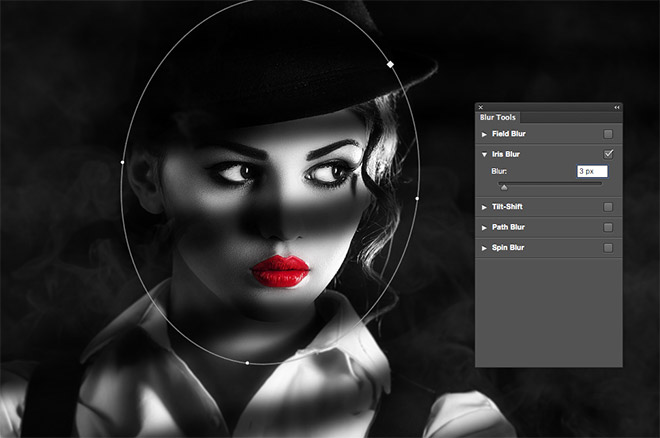
18. 新建图层然后填充黑色,添加图层蒙版,用黑色软画笔脸部擦拭,这一步是为了制作出暗角效果,然后将不透明度改变为60%~这样我们就完工啦~(≧▽≦)/~啦啦啦!
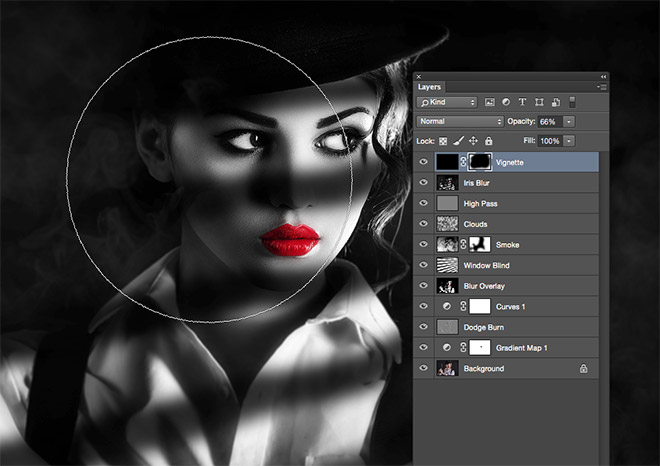
上一篇:毕业照,教你给毕业照换完美的天空
下一篇:非主流暗调对比效果教程




























